محرر دالة البيانات النقطية هو واجهة برمجة مرئية لإنشاء الصور وسلاسل معالجة تحليل البيانات النقطية. تُمثل سلاسل الوظائف في شكل مخططات حيث تتصل الوظائف معًا، باستخدام إخراج وظيفة واحدة أو أكثر كمدخل لوظيفة أخرى. يمكن حفظ سلاسل دالة البيانات النقطة كقوالب دالة بيانات نقطية، والتي يمكنك إعادة استخدامها لأتمتة تحليلات الصورة وعملياتها. يمكنك إنشاء قوالب دالة بيانات نقطية جديدة أو تعديل قوالب دالة البيانات النقطية القائمة في محرر دالة البيانات النقطية.
يتيح لك محرر دالة البيانات النقطية إجراء العديد من المهام، بما في ذلك ما يلي:
- قم بإنشاء سلسلة دوال بإضافة دوال بيانات نقطية ومتغيرات بيانات نقطية وأرقام وأنواع البيانات اللازمة إلى المخطط واربط بينها لإجراء التحليل. يمكن إجراء هذا التحليل على نطاق العرض الحالي أو بطريقة موزعة باستخدام تحليل البيانات النقطية.
- احفظ سلسلة وظائف كقالب دالة بيانات نقطية ووفر عنوانًا وعلامات وخيارات مشاركة للقالب.
- ابحث عن دوال بيانات نقطية مدمجة أو قوالب دوال بيانات نقطية محفوظة مسبقًا لتضمينها في قالب دالة بيانات نقطية جديد.
قالب دالة خطوط المسح
يشبه قالب دالة البيانات النقطية نموذجًا لأنه يحتوي على خطوات معالجة متصلة معًا لإجراء عملية سير عمل أكثر تعقيدًا. يمكن أن يحتوي قالب دالة البيانات النقطية على دالة بيانات نقطية واحدة أو أكثر، ويمكن ضبط مخرجات دوال البيانات النقطية كمتغيرات، مما يسمح للمستخدمين بتوصيل قيم مختلفة عند تشغيل قالب دالة البيانات النقطية.
يوضح قالب دالة البيانات النقطية أدناه منهجية لوصف شدة الحروق وصحة استعادة الغطاء النباتي، وذلك باستخدام صور ما قبل الحريق وما بعد الحريق. يتم وضع الدوال المناسبة في المحرر ويتم الربط بينها بشكل تفاعلي، حيث يكون الناتج من دالة هو الإدخال إلى الدالة التالية في سلسلة المعالجة.
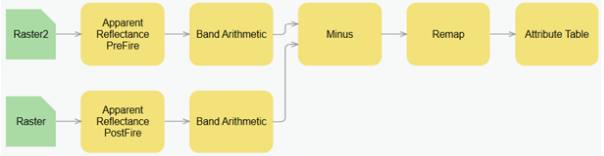
عند حفظ قالب دالة بيانات نقطية، يُحفظ كعنصر في صفحة محتوياتي. يمكنك فتح تفاصيل عنصر لقالب دالة بيانات نقطية وتنزيله كملف JSON لاستخدامه في ArcGIS Pro، أو مشاركته مع أعضاء مؤسستك أو مع العامة.
يمكنك استخدام قالب بيانات نقطية محفوظ كجهاز عرض مخصص لطبقات الصورة الديناميكية في خريطة الويب. تستخدم هذه المعالجة السريعة سلسلة دالة البيانات النقطية في القالب لعرض خدمة صورة ديناميكية كنتيجة معالجة، دون إلزامك بإنشاء مجموعة بيانات جديدة.
إنشاء قالب دالة بيانات نقطية
تتوفر أكثر من 150 دالة بيانات نقطية مدمجة لاستخدامها لمهامك المرتبطة بالصور والبيانات النقطية. بمجرد معرفة الدوال المطلوبة لمهمتك، يمكنك إضافة تلك الدوال إلى قالب دالة بيانات نقطية.
لإنشاء قالب دالة بيانات نقطية، أكمل الخطوات التالية:
- تحقق من تسجيل الدخول والحصول على امتيازات لإنشاء المحتويات وإجراء تحليل للصورة.
- افتح خريطة جديدة أو الخريطة الحالية في Map Viewer.
- انقر فوق علامة تبويب تحليل لفتح لوحة إجراء تحليل ثم حدد تحليل البيانات النقطية.
- انقر فوق زر محرر دالة البيانات النقطية
 .
.تظهر نافذة محرر دالة فارغة.
تنقسم نافذة محرر الدالة إلى جزأين، حيث تندرج الدوال المتوفرة على اليسار وتوجد مساحة عمل تحرير سلسلة دالة البيانات النقطية بجوارها. يوضح العرض الافتراضي دوال البيانات النقطية المدمجة في فئة النظام.
تسمح لك الأدوات أعلى مساحة العمل بإضافة متغيرات إلى السلسلة وإدارة قالب دالة البيانات النقطية. يمكنك استخدام الأدوات لنقل ومحاذاة التخطيط وإضافة إدخال متغير لخطوط المسح وإضافة إدخال قياسي وحذف عُقد الدالة.
- في قائمة دوال البيانات النقطية، مع تشغيل تصفية النظام، اكتب للبحث عن دالة بيانات نقطية معينة. للاستعراض للوصول إلى قوالب دوال بيانات نقطية موجودة، انقر فوق النظام وحدد خيارًا من خيارات تصفية المحتويات. على سبيل المثال، حدد مؤسستي للعثور على قوالب دالة بيانات نقطية تم إنشاؤها ومشاركتها بواسطة الأعضاء في مؤسستك.
- عند عثورك على دالة بيانات نقطية أو قالب الدالة الذي ترغب في استخدامه، انقر فوق زر إضافة دالة
 لإضافة دالة بيانات نقطية إلى نافذة التحرير.
لإضافة دالة بيانات نقطية إلى نافذة التحرير. - بمجرد إضافتها، انقر مرتين فوق دالة البيانات النقطية في نافذة المحرر لعرض الخصائص أو تعديلها.
تحتوي نافذة الخاصية على علامات التبويب التالية:
- عام- أدخل اسمًا ووصفًا للدالة. يكون ذلك مفيدًا عند إنشاء سلسلة دالة خطوط المسح ذات الوظائف المتعددة. يمكن أن يصف اسم الدالة وظيفة الدالة، بحيث يمكن لأي عضو في مؤسستك يستخدم هذه الدالة أن يفهم كيفية استخدام الدالة. قم بتعيين خيار نوع وحدة البكسل الناتجة إذا لزم الأمر؛ إذا لم يكن معينًا، فسيتطابق نوع المخرجات مع نوع بكسل الإدخال.
- المعلمات—تحرير قيم معلمات الدالة. إذا لم تكن معينة كمتغيرات عامة، فستكون هذه القيم هي القيم المستخدمة عند تشغيل القالب.
- المتغيرات—قم بتعيين معلمات معينة كمتغيرات لعرضها في جزء التحليل عند تشغيل قالب الدالة بالتأشير على خانة اختيار IsPublic. أعد تسمية المعلمات في عمود الاسم لتوفير سياق إضافي. قد يكون من الضروري إعادة تسمية معلمة البيانات النقطية المدخلة عندما تكون هناك مدخلات متعددة للبيانات النقطية لسلسلة عمليات.
ملاحظة:
إذا لم يتم تعيين أي من المعلمات الموجودة في قالب دالة البيانات النقطية على IsPublic، فسيتم عرض جميع المعلمات كمتغيرات.
انقر فوق موافق لإغلاق نافذة الخصائص.
- اختياريًا، قم بواحدة أو أكثر مما يلي:
- أضف دوال إضافية إلى نافذة المحرر واربط العمليات معًا في سلسلة.
- انقر فوق زر تحرير الخصائص
 في الجزء العلوي من نافذة المحرر لتحرير خصائص قالب دالة البيانات النقطية. إذا كان قالب دالة البيانات النقطية يتضمن تحليلاً متعدد الأبعاد، فاحرص على تحديد إعدادات القواعد متعددة الأبعاد.
في الجزء العلوي من نافذة المحرر لتحرير خصائص قالب دالة البيانات النقطية. إذا كان قالب دالة البيانات النقطية يتضمن تحليلاً متعدد الأبعاد، فاحرص على تحديد إعدادات القواعد متعددة الأبعاد. - انقر فوق زر انتقال إلى وضع التحريك
 لاستخدام المؤشر في وضع التحريك في النافذة. انقر فوق الزر مجددًا للانتقال مرة أخرى إلى وضع التحديد.
لاستخدام المؤشر في وضع التحريك في النافذة. انقر فوق الزر مجددًا للانتقال مرة أخرى إلى وضع التحديد. - انقر فوق زر التخطيط التلقائي
 لتطبيق تخطيط تلقائي على سلسلة دالة البيانات النقطية.
لتطبيق تخطيط تلقائي على سلسلة دالة البيانات النقطية. - انقر فوق زر إضافة متغير بيانات نقطية
 لإضافة إدخال مصدر بيانات إلى سلسلة دالة البيانات النقطية.
لإضافة إدخال مصدر بيانات إلى سلسلة دالة البيانات النقطية. - انقر فوق زر إضافة قيمة ثابتة
 لإضافة إدخال قيمة رقمية ثابتة إلى سلسلة دالة البيانات النقطية.
لإضافة إدخال قيمة رقمية ثابتة إلى سلسلة دالة البيانات النقطية. - انقر فوق زر حذف العناصر المحددة
 لحذف العنصر أو العناصر المحددة في نافذة تحرير الدالة.
لحذف العنصر أو العناصر المحددة في نافذة تحرير الدالة.
يمكنك ربط نقطتين بالنقر فوق حافة عقدة مصدر دالة خطوط المسح وسحبها باتجاه عقدة دالة خطوط المسح المستهدفة، مما يؤدي إلى إنشاء ارتباط بين الاثنين.
- عند الانتهاء من بناء سلسلة دالة البيانات النقطية، انقر فوق حفظ أو حفظ باسم لحفظها كقالب دالة بيانات نقطية.
تظهر نافذة حفظ. يمكنك توفير عنوان ونوع وعلامات وتحديد المجلد المراد تخزينها فيه وخيارات المشاركة.
عند الانتهاء، انقر فوق حفظ.
- انقر فوق زر موافق الموجود في الجزء السفلي من نافذة محرر الدالة.
إذا لم تحفظ قالب دالة البيانات النقطية، فستُسأل عما إذا كنت ترغب في حفظه الآن. إذا كنت ما زلت لا ترغب في حفظه، فانقر فوق لا تحفظ للمتابعة للخطوة التالية.
يفتح قالب دالة البيانات النقطية في لوحة التحليل. ستظهر جميع معلمات الإدخال المطلوبة، أو جميع المعلومات المعينة على IsPublic في خصائص الدالة، في اللوحة.
تحتوي صفحة التحليل على لوحة تلخص كل سلسلة من سلاسل خطوط المسح في سلسلة المعالجة. يمكنك التحقق من إعدادات المعلمة لكل دالة وإظهار المعاينة لنتيجة سلسلة المعالجة. إذا كانت النتائج غير مرضية، فيمكنك تغيير إعدادات المعلمة وعرض نتائج المعاينة مرة أخرى.
- اختياريًا، انقر فوق زر التبديل إظهار المعاينة لإنشاء طبقة معاينة للمخرج.
يمكن استخدام طبقة المعاينة للمساعدة على تحديد إعدادات المعلمة لتحليلك. لتسريع عملية معالجة المعاينة، قم بالتكبير على منطقة صغيرة من التحليل.
- انقر فوق تشغيل عملية التحليل لتشغيل قالب دالة البيانات النقطية.
تظهر نتائج قالب دالة البيانات النقطية في Map Viewer.
إذا حفظت قالب دالة البيانات النقطية، فإنه يحفظ كعنصر في المحتويات. يمكنك مشاركة العنصر مع العامة أو مع أعضاء مؤسستك، ويمكنك إعادة استخدام القالب من جزء تحليل البيانات النقطية بالنقر فوق زر استعراض قوالب دالة البيانات النقطية  .
.
تحرير قالب دالة بيانات نقطية موجود
لتحرير قالب دالة بيانات نقطية حالي وتطبيقه، أكمل الخطوات التالية:
- اتبع الخطوات من 1 إلى 3 المبينة أعلاه.
- في لوحة تحليل البيانات النقطية، انقر فوق زر استعراض قوالب دالة البيانات النقطية
 .
.تظهر نافذة محتويات أدوات التحليل المخصصة.
- في جزء عامل التصفية، انقر فوق نوع العنصر > قوالب دالة البيانات النقطية لعرض قائمة بقوالب دالة البيانات النقطية المحفوظة.
- ابحث عن قالب دالة البيانات النقطية في القائمة، انقر فوق السهم المنسدل على الزر تحديد وانقر فوق تحرير.
قالب دالة البيانات النقطية متاح للتحرير في محرر دالة البيانات النقطية.
- انقر فوق حفظ باسم لحفظ قالب دالة البيانات النقطية الجديد أو انقر فوق حفظ للكتابة فوق قالب دالة البيانات النقطية الموجود بالفعل.